
İçindekiler:
- Gereçler
- Adım 1: Her Şeyi Hazırlayarak Hazırlanalım
- 2. Adım: Mallarınızı Açın
- Adım 3: Yinelenen GPIO 90 Derecenizi Takın
- Adım 4: MSATA Depolama Genişletme Kartını Bir Araya Getirin
- Adım 5: MSATA SDD Disk Kartını MSATA Genişletme Kartına Takın ve Takın
- Adım 6: Raspberry Pi'den MSATA Genişletme Kartına Köprü Yapın
- Adım 7: Fan Soğutucu Modül Kartı
- Adım 8: Ekstra Bireysel GPIO
- 9. Adım: RTC (Gerçek Zamanlı Saat)
- Adım 10: SIM7600G-H 4G Dikey ve Takılabilir
- Adım 11: İkinci Bir 90º GPIO Kopyası (3. Adımda Bölgesel Olarak Eklenen GPIO'nun çizimi)
- Adım 12: "UPS HAT 2" Li-ion Batarya Güç Kaynağı Kaynağı Genişletme Kartı ve Pil Çifti (2,6 ila 5,6 veya 8 Amh arasında)
- Adım 13: İkinci Bataryamızı Tahsis Edin. ve Kamera SPI'nizi Raspberry Pi'ye Takmak/Bağlamak İçin İyi Bir An
- Adım 14: Dokunmatik LCD 3.5" Ekran
- Adım 15: SensorHub Kartı
- Adım 16: Evrensel GPIO (üç) Genişletme Kartı
- Adım 17: VGA666 Modülü Adaptör Kartı
- Adım 18: Mini -kablosuz- Klavye
- Adım 19: Eklentiler ve GÜNCELLEMELER
- Yazar John Day [email protected].
- Public 2024-01-30 13:17.
- Son düzenleme 2025-01-23 15:13.
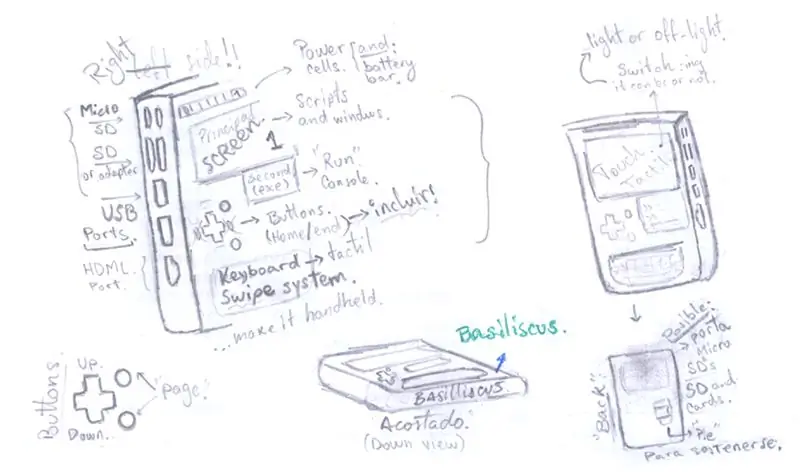


Bu proje, hareket halindeyken dizüstü bilgisayardan farklı olarak bilgisayar olarak kullanabileceğiniz bir cihaz hakkındadır. Birincil amacı, programlama veya öğrenme yapıyorsanız kodunuzu yazmanıza izin vermektir. Ayrıca, yazarsanız veya hikaye yazmayı seviyorsanız, resim veya fotoğraf satsanız bile, bazılarını alıp başlıklarını yazabilirsiniz - yorumlarına cevap vermesi için bir Youtuber da olabilir, belki film çekiyor! Bu fikir doğdu çünkü ben' Bir keresinde evinin önünde birini beklemekten, ziyarete gitmekten, metroya ya da otobüse binerken sıkıcı biri olarak kodumu bitirebileceğimi fark ettim. Pek çok durumda sıkıcı olan ya da zaman kaybı hissi devam ediyor. Bir botu kodlamak çok zaman aldığı için kodlamaya veya yazmaya devam etme hissi ve biliyoruz ki sadece bot yapmakla kalmıyor, bir web sitesi veya uygulama da olabilir! Bir kitap yazıyorsanız veya roman/hikaye de oluyorsa (burada bunun herkes için olabileceğini de fark ettim, bu sadece kullanıcıya bağlı). Veya bu Eğitilebilir Yazı gibi makaleler e. G. Her neyse, Raspberry Pi'nin bunu gerçekleştirme kapasitesi olduğunu düşündüm, onu bir Android cihaza da dönüştürebilirsiniz! Ama önce, temellere odaklanalım: Rasbian ile, bazı sensörler ve modüllerden yararlanarak bile bu amaca ulaşabilirim. Basiliscus'un mitolojisi ve doğası ile ilgili bu projeyi, özgürlük ve özellikle "yerli" kodlama dilim: python nedeniyle temalandırdım. Ve dönüşümü (gerçek bir kobra ile diğer sürüngenler arasındaki farklar) - ve tabii ki serbest meslekler, topluluk ve tüm bu teknolojiler ve ağ geçitleri nedeniyle Mandalor inancı ve en azından ama yine de önemli: ilham verici sinek kuşları (Mandalorian's Basilisk örneğinde de). Hedeflerimden biri, istediğim her yerde ve her zaman pilin bitmesinden (akıllı telefonlarımızı kullanabileceğimizi varsayarak) endişelenmeden kodlamaya devam etmek - hatta evde kanepede ya da yatakta hiçbir şey yapmamak ya da video oyunları oynamak yerine yazı yazmak bile. Ayrıca, mobil sürümde yapamadığınız veya kullanamadığınız bazı web sitesi sayfaları olduğu için harika; küçük bilgisayarlar sayesinde bu sorunu yaşamazsınız. RPi için Android işletim sistemi görüntüleri ile, örneğin Instagram gibi bilgisayarlarda kullanılamayan uygulamaları veya bir uygulama oluşturuyor/programlıyorsanız indirebileceksiniz! {^ DÜZENLEME: 5 Mart. 2020}
Yunanlıların Basilisk olarak bildiği Mısır kraliyet kobrasını bir araya getirebilirim, ancak yalnızca Yüce bize Özgürlüğü verir. Bu yaratığı insanlık için onurlu ve vefalı kılmak ve o "ölü zamanlarda" bile ilerlemek için bize egemenlik lütfunu veren Allah'tır.
Gelişimi ← @ Projectboard, Mandalorian'ın droidi! Freelancer olarak kodlama ve yazma; bir tartışma tahtasında. İncelemeye ve katılmaya davetlisiniz:)
Endişelenmeyin, sizi ısırmaz [dişleri eklemediğiniz sürece - bu Talimatı dikkatlice takip edin ve istediğiniz herhangi bir soruyu sorun], ayrıca gözlerine doğrudan bakmamayı ve birini küçümsemeye cesaret etmemeyi unutmayın. ilk paragrafta bahsedilen, kim her şeyi görebilir.
· Asıl veya başlangıçtaki amaçlar ←
Bu projenin ilk amacı, üzerinde kodlama yapacak bir cihaza sahip olma ihtiyacını veya arzusunu karşılamaktı. Video oyunlarının konsollarına benzer, ancak yazmaya özel, evde veya işte yazacak çok şeyimiz varken beklemekten ve hatta zamanımızı boşa harcamaktan daha iyisini yapamadığımız bir anda sadece yazmaya odaklanmak veya bu kapsamlı kodlara adanmak.. Albümlerimizdeki herhangi bir kodlama, kitap yazma, blog, fotoğraf başlığı (fotoğrafçılar söz konusu olduğunda) vb. Özellikle kodlama için, çünkü bazen bir derleyiciye ihtiyacımız var ve yazdığımız kodu yineliyoruz, daha çok yeni bir kütüphane veya programlama dili öğreniyorsak.
Her neyse, uzun bir aradan sonra, ilk bilinçli çocukluk yıllarımın teknolojisinin yaklaşmasıyla biraz ilham aldığım böyle bir konsolu nasıl canlandırabileceğimi buldum. Temel eyleminin yazmak olduğu sadece kodlama için değil, aynı zamanda araştırma ve başka projeler geliştirme için de küçük bilgisayardan tüm avantajı kullanarak. Ayrıca, bir web seminerini dinliyor, eski yazıcıları kullanıyor ve 3D - kablosuz modelinizi yapıyor olabilirsiniz! Evinizin veya ziyaretinizin dışında herhangi bir yer vs. Arka bahçenizde, yatağınızda/kanepenizde, aynı anda hem dinlenmek hem de bir şeyler yazmak veya araştırmak istiyorsanız.
· Bu Eğitilebilirlik ve yapımı ile ilgili. ←
Parça veya bileşenlere henüz sahip olmamanın birçok nedeni, belki de hala nakliyede oldukları veya henüz satın alınmadıkları için Tinkercad kullanılarak 3D üzerinde gösterilen bir Eğitilebilirliktir. İlk geliştirme yapıldı ve zaten bir kez montajı anlatarak adım adım paylaşmak istedim ve bu sayede pratik yaptım ve 3D modelleme korkumu kırdım, çok keyif aldım! Aksi takdirde, olası görünümünü görmek ve ardından durumunu yapabilmek için onu 3D olarak yeniden yaratmak istedim. Tasarımımı Tinkercad'de kopyalayabilir veya kendi vakanızın yaratılması için değiştirebilirsiniz.
NOT: Bu cihaz, ondan nasıl yararlanacağını bildiği için her kullanıcıya/müşteriye uygun olmalıdır, bu nedenle sınırlı değildir, hayal gücünüz ve iyi niyetiniz, yukarıda "Temel veya başlangıçtaki amaçlar" bölümünde açıklandığı gibi, sınırınızdır, yani ihtiyacınız olan her şey için kullanabilirsiniz. Ana amaç, olası bir fırsatta "zaman kaybetmek" için zaman kazanmak - bunun yerine değerli bir şey yaratmak.
Ayrıca tüm bunları, İngilizce olmayan ana dilimden dolayı yazımda kendimi çok iyi anlatabildiğimi umarak yazıyorum. Dilbilgisi hatası yaparsam şimdiden özür dilerim, herhangi bir soru veya ipucuna açığım (sormaktan çekinmeyin, lütfen)! Zamanınız ve sabrınız için teşekkür ederiz. Hadi yaratalım.
Gereçler
Her ok (→), Basiliscus α'nın parçaları olarak bir öğeye atıfta bulunur.
- → Raspberry Pi 4B modeli (tercihen 4GB RAM). Kitiyle birlikte: güç anahtarı-kablo beslemesi (110v~220v veya USB için), soğutucular (önerilir) veya Gömülü Zırhlı Alüminyum Radyatör Soğutucu, → ve bir MicroSD (4GB - 16GB depolama, sorun değil).
- → LCD [Dokunmatik] Ekran 3.5" (sanırım maks. 5"). + bir stylus kalem (isteğe bağlı).
- → X856 mSATA SSD Shield Depolama Genişletme Kartı (yalnızca RPi 4B için).
- → mSATA SSD Depolama (>125GB). SAMSUNG DEĞİL, çok önemli.
- → SIM7600G* 4G ŞAPKA. Kablosu (35cm veya 120cm) + GPS Anteni dahil. & GSM Anteni.
- → Gerçek Zamanlı Saat (RTC) Modülü, başlık takılı değil ve sıcaklık. sensör ve geçiş. "DS3231SN"→ 2x GPIO Çoğaltma Genişletme Kartı (90º).→ Evrensel GPIO Genişletme Kartı. (üzerinde üç GPIO var)
- → Fanlı Genişletme Kartı: YAHBOOM RGB Soğutma Şapkası Ayarlanabilir Fan w/ OLED ekran. Veya MakerFocus Ledli Soğutma Fanı.
- → mikro-HDMI - HDMI kablosu [önerilen (150cm)].
- → Kamera 8MP V2 geniş Açı 160º FoV (Video Kaydı destekler). + Kamera 8MP'yi takacağımız Raspberry Pi 4B için Adaptör Kamera Kablosu.
- → Güç Kaynağı Genişletme Kartı.
- → 2x Pil Kaynağı (>2500mAh). Bir çift 8000mAh öneririm. Veya 10Ah, ama bunlar çok büyük.
- → [N503 veya herhangi bir] Size uygun olan Mini Kablosuz KLAVYE. Küçük bir tane kullanmayı deneyin! - Her iki tarafında da SHIFT tuşu olan bir taneye ihtiyacım var: sol ve sağ.
- ↓ Eklentiler:~ Sensor Hub Geliştirme Kartı.~ VGA666 Adaptör Kartı.
-- Opsiyonel (2. Adım için), bir Lehimleme İstasyonu: esas olarak bir Isı Lehimine ihtiyaç duyar [UYARI: Gerçekten çok sıcak ve biraz uzmanlığa sahip olabilirsiniz çünkü Raspberry Pi'yi ve onun GPIO'sunu da değiştireceksiniz. Çok dikkatli olun].
* G, Global anlamına gelir, E ve CE sırasıyla US&CAD ve Asia&Europe içindir.
Adım 1: Her Şeyi Hazırlayarak Hazırlanalım


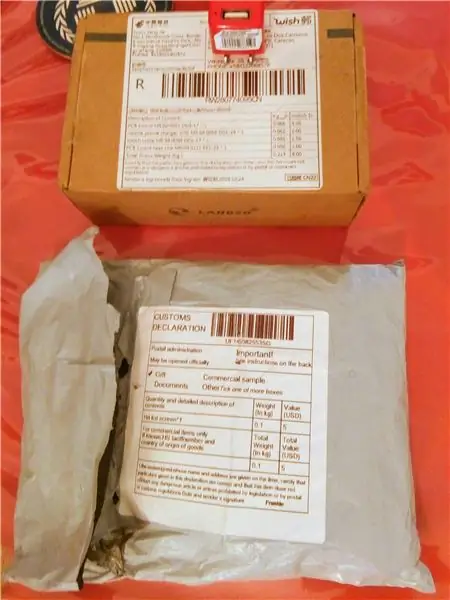
- Micro SD Kartınızın > 4GB olduğundan emin olun. Ve İnternet erişiminizin olması gerekir (işletim sistemini ".img" indirmek için)
- Raspberian OS görüntüsünü (masaüstü) indirin.
- Görüntüyü Micro SD Karta yazabileceğiniz veya flashlayabileceğiniz bir yazılım edinin.
- Görüntüyü açmak için zaten bir yardımcı programınız var.
Bildiğiniz gibi, görüntüyü indirip sıkıştırdıktan sonra, Micro SD Karta flashlamanız gerekir.
Ayrıca, aşağıda gösterildiği gibi halihazırda bir HDMI adaptörüne (bu daha çok bir kablo olurdu) sahip olmak iyidir! Mikro HDMI.
İlk başta, uyumlu modülleri ve öğeleri satın aldığınızdan emin olun. Aksi takdirde, bu Eğitilebilir Tablonun görüntülerinin Tinkercad'de 3D olarak yapıldığını iki nedenden dolayı göreceksiniz:
1.- Henüz bütün parçaları almadım, bazıları yakında evime gelecek, diğerlerini de almadım.
2.- Bu son nedenden dolayı, her parçayı "jenerik" bir modelde modelliyordum, geldiklerinde ve bir araya geldiklerinde kendim için örneklemek ve Basiliscus Alpha'yı kendiniz nasıl yapacağınızı veya montajını olduğu gibi sizinle paylaşmak için Creative Commons lisanslı (BY-NC-SA 4.0) projesi ve benden ilgilenen herkese bir hediye.
Micro-HDMI - HDMI kablosunu Raspberry Pi'ye ve HDMI kabul eden bir TV'ye bağlayın. Ve Raspberry Pi'nizi açın. Ve Raspbian'ınızı ilk kez yapılandırın! Not: Wifi bağlantı adımını kapatın, bağlanmayacağım, yeniden başladıktan sonra yapın.
Raspbian Terminaline gidin. ve sonraki komut satırlarını çalıştırın:
sudo rasp-config
Ardından, 5 seçeneğini etkinleştirin: Arabirim Seçenekleri (Çevre Birimlerine Bağlantıları Yapılandır). Ve P5: "I2C"yi etkinleştirin (etkinleştirin). [Evet]'e tıklayın, her şeye ENTER: ve ardından yeniden başlatılacaktır.
Şimdi yardımcı programları yükleyin:
sudo apt-get güncellemesi
sudo apt-get install -y python-smbus i2c araçları
Son olarak, sisteminizi kapatın (veya sudo restart ile yeniden başlatın):
sudo durdurma
İsterseniz, isteğe bağlı olan ve tüm modülleri listeleyen I2C'nin etkin olup olmadığını kontrol edin:
lsmod | grep i2c_
Tüm bu alt Adımlar, Raspberry Pi BY MATT üzerindeki I2C Arayüzünü Etkinleştir'den çıkarıldı.
2. Adım: Mallarınızı Açın



Ahududu Pi'min çekirdeklerine soğutucularımı zaten yapıştırdım!
Ayrıca, daha önce de belirttiğim gibi, her parça gelir gelmez, ilgili adımın sonuna ve kutu açma işlemleri olarak buraya gerçek resimler ekleyeceğim!
Adım 3: Yinelenen GPIO 90 Derecenizi Takın
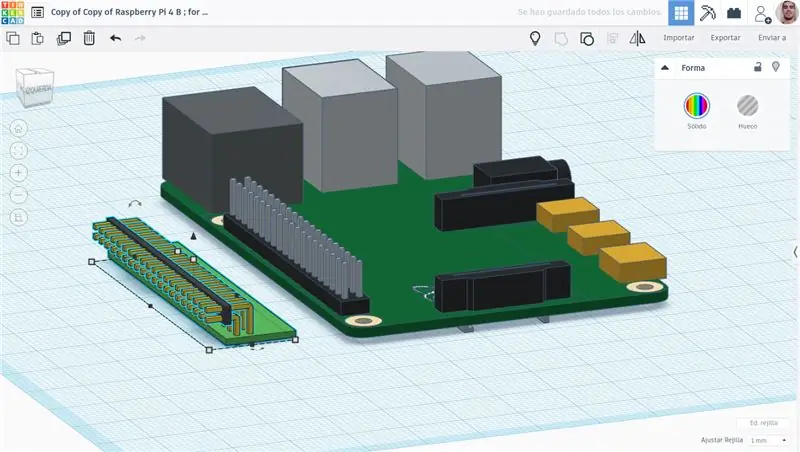
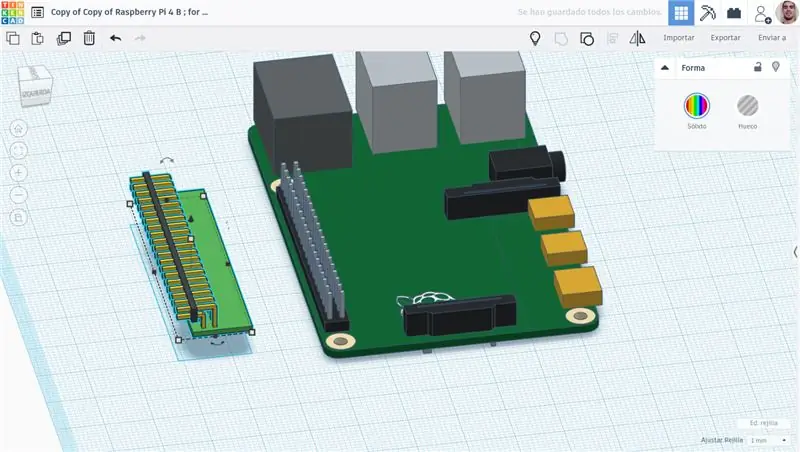
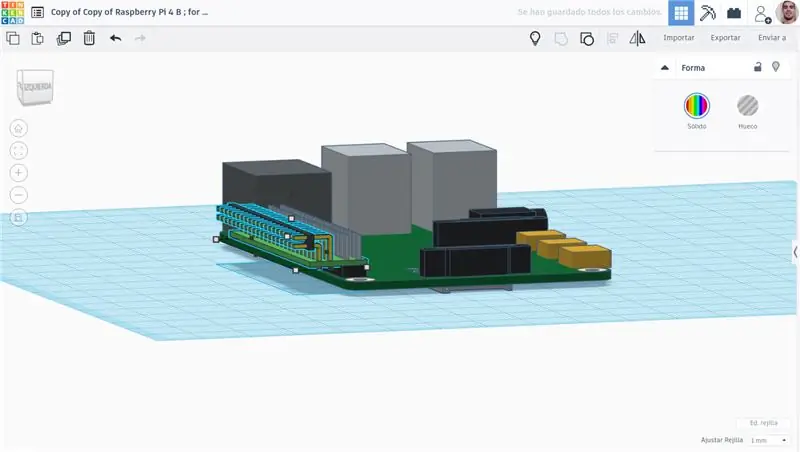
Raspberry Pi'nin tepesinde olabilir, ancak aşağıda lehimlemeyi çok isterim. Isı Lehimlerinin olduğu bir Teknik Lehimleme İstasyonuna gitmeliyim ya da bir tane almalıyım! İsteğe bağlı olabilir ama bunu gerçekten yapmak istiyorum. Bunu bazı resimler ve bununla ilgili uyarılarla güncelleyeceğim. Her neyse, üçüncü resimde gördüğünüz gibi GPIO'yu RPi4'ünüzün üstüne ekleyebilirsiniz.
Adım 4: MSATA Depolama Genişletme Kartını Bir Araya Getirin
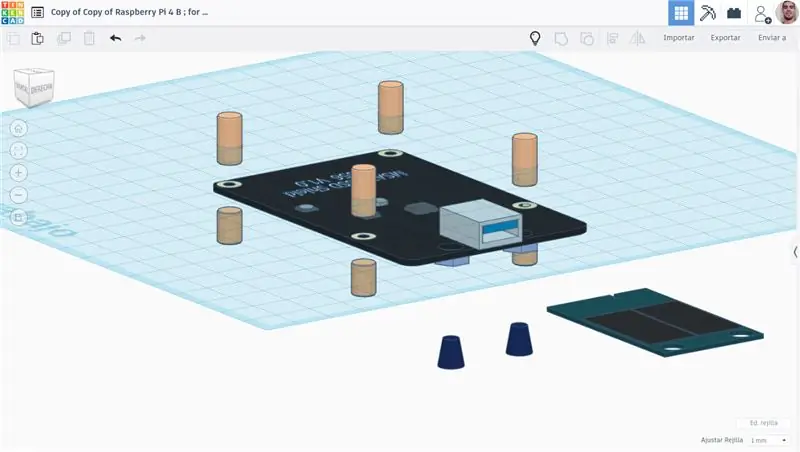
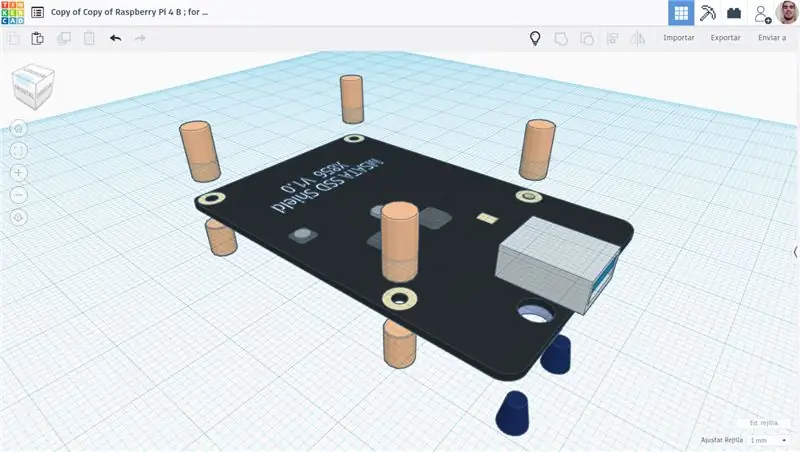
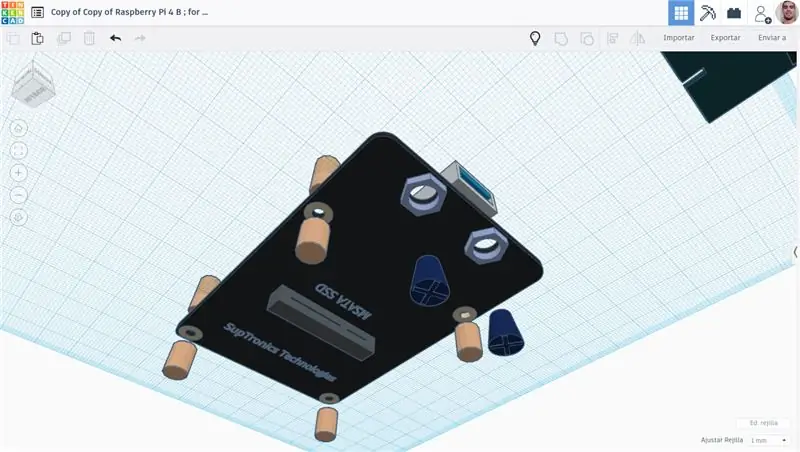
Adım 5: MSATA SDD Disk Kartını MSATA Genişletme Kartına Takın ve Takın
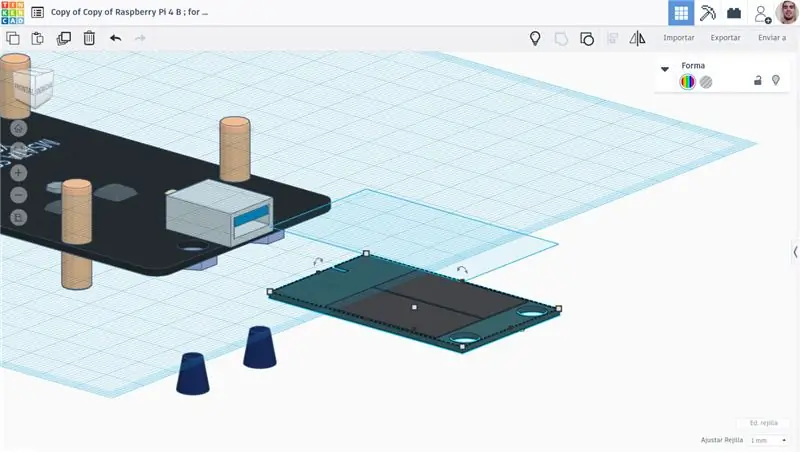
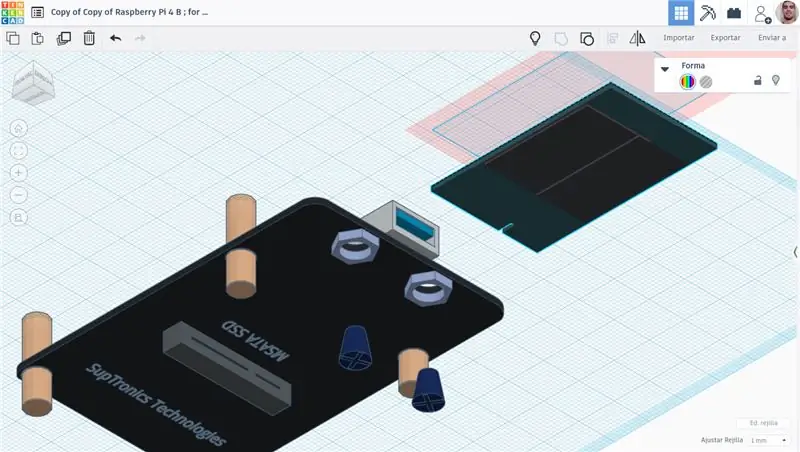
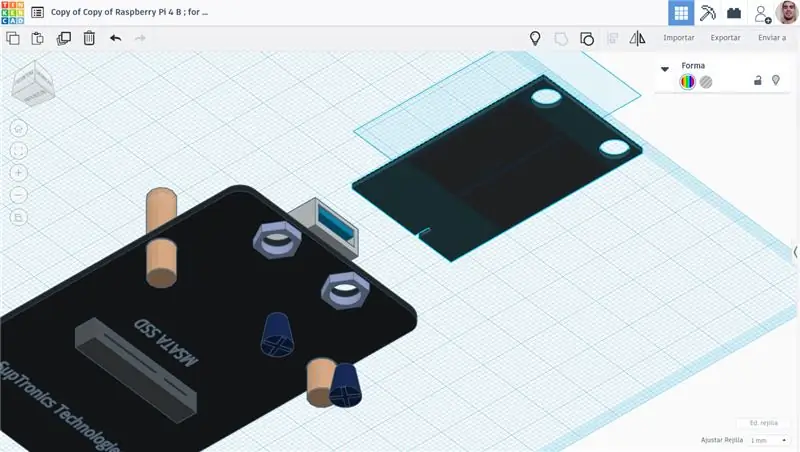
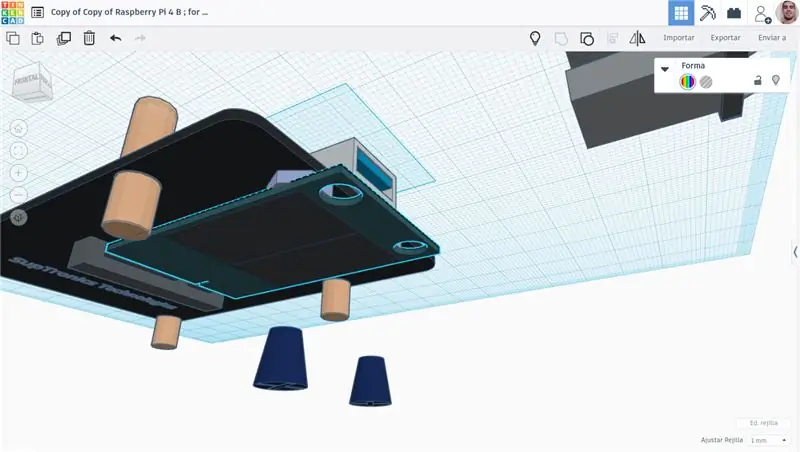
Adım 6: Raspberry Pi'den MSATA Genişletme Kartına Köprü Yapın
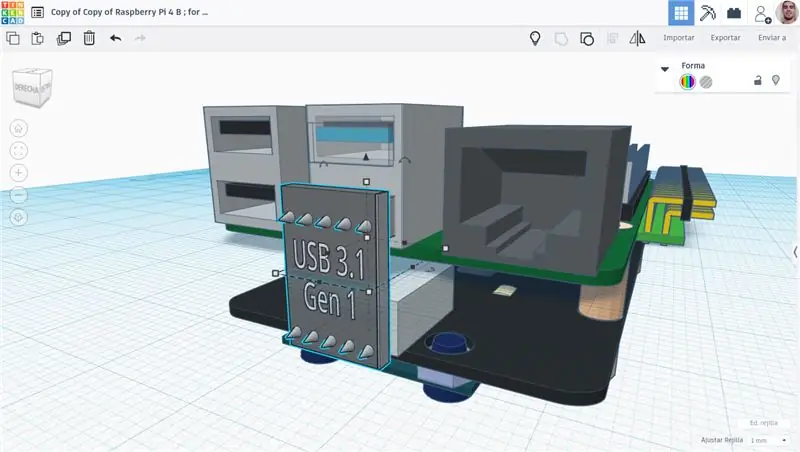
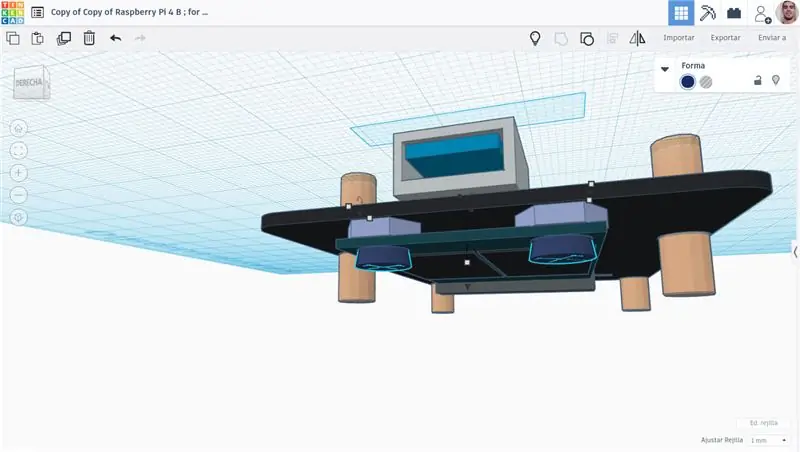
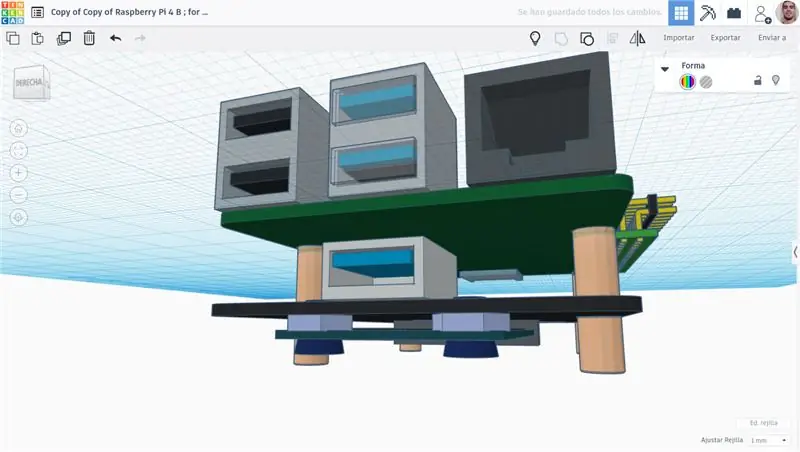
Adım 7: Fan Soğutucu Modül Kartı
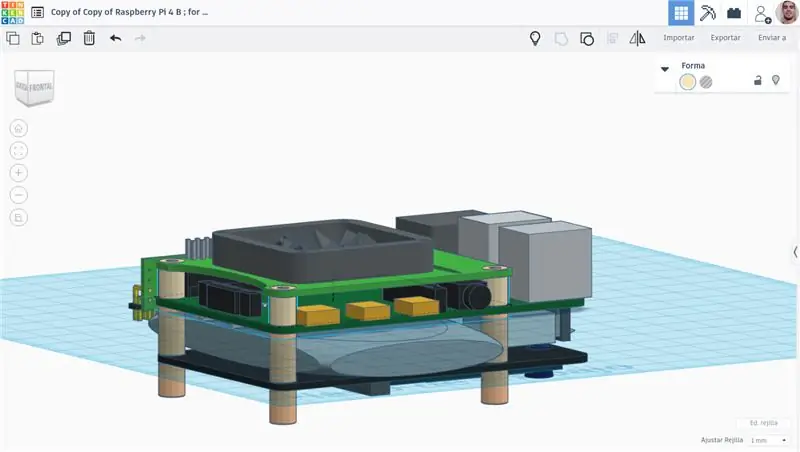
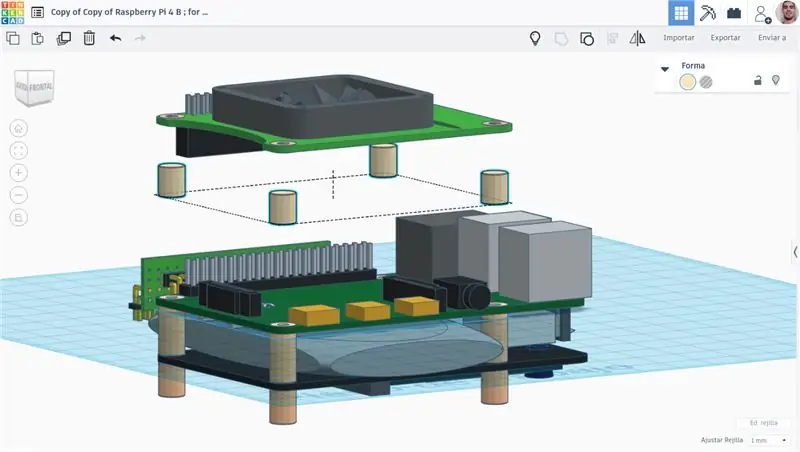
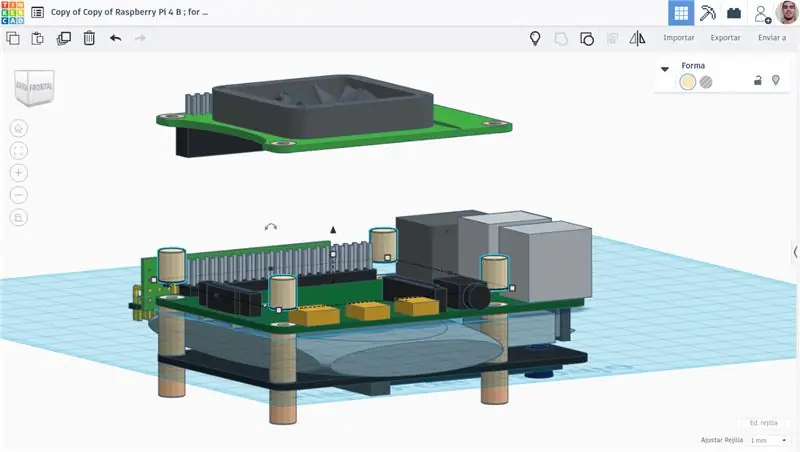
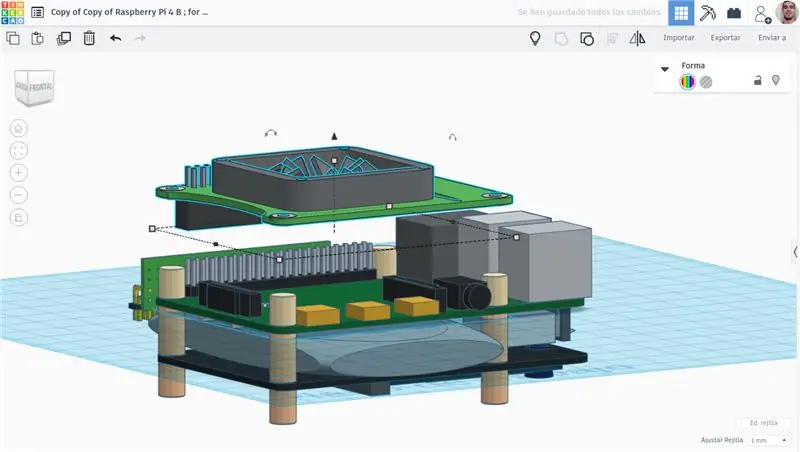
Bir çift Fan Soğutucu Modülü önerdiğimi biliyorum, bunlardan herhangi birini kullanabilirsiniz, bu proje için sadece bu ikisi daha iyidir; OLED'li olanı isteyip istemediğiniz, seçim sizin. Benim durumumda OLED'i seçiyorum. Her neyse, hiçbirinin bildiğim kadarıyla herhangi bir koda ihtiyacı yok. Ayrıca, bunun yerine resmi Raspberry's PoE fan soğutucusunu kullanabilirsiniz.
O gri şeyi bırak, daha sonra kullanacağımız çift pillerden biri!
Adım 8: Ekstra Bireysel GPIO
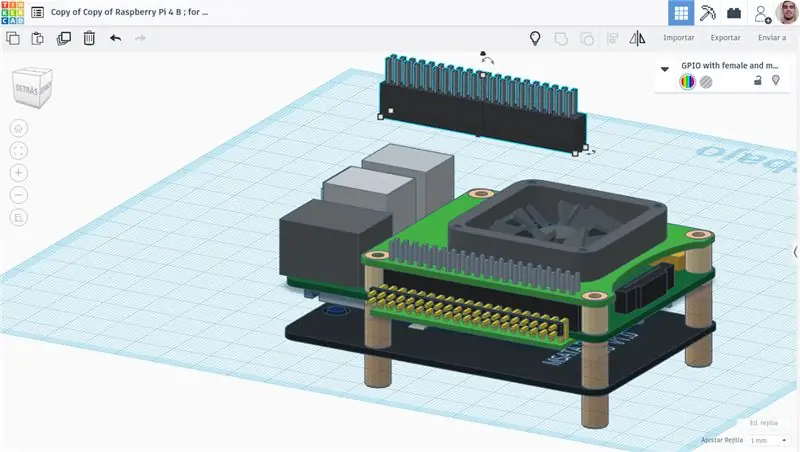
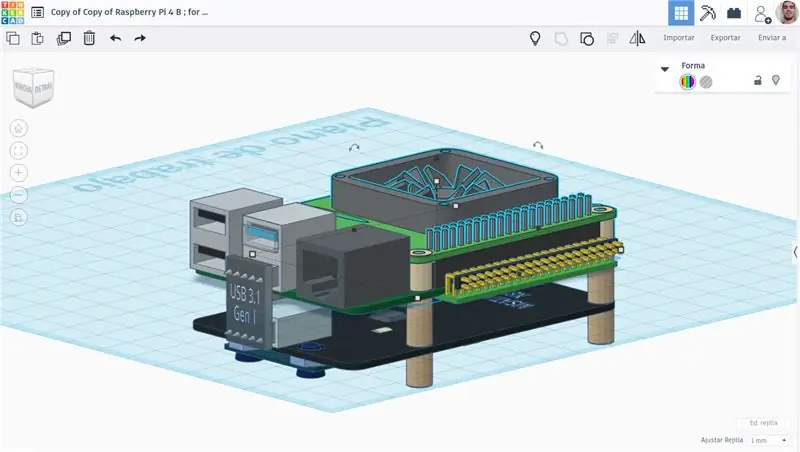
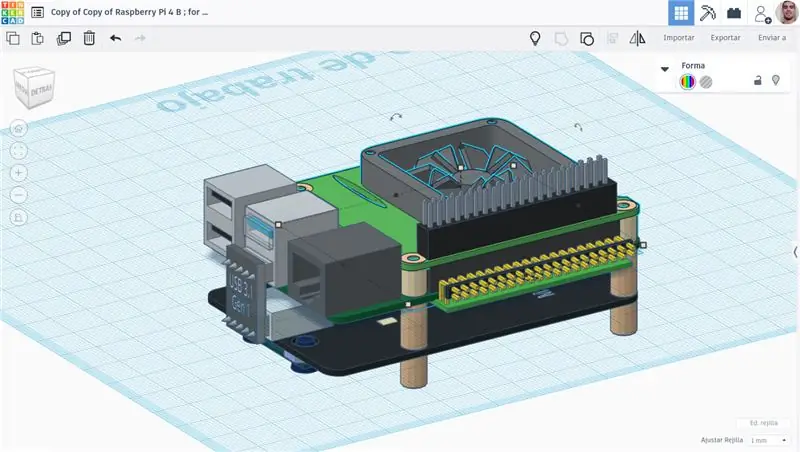
Fazladan bir GPIO veya başka bir arzu modülü ekleyeceğiz. Başlıca işlevi, Fan Soğutucu için biraz boş alan sağlamaktır!
9. Adım: RTC (Gerçek Zamanlı Saat)
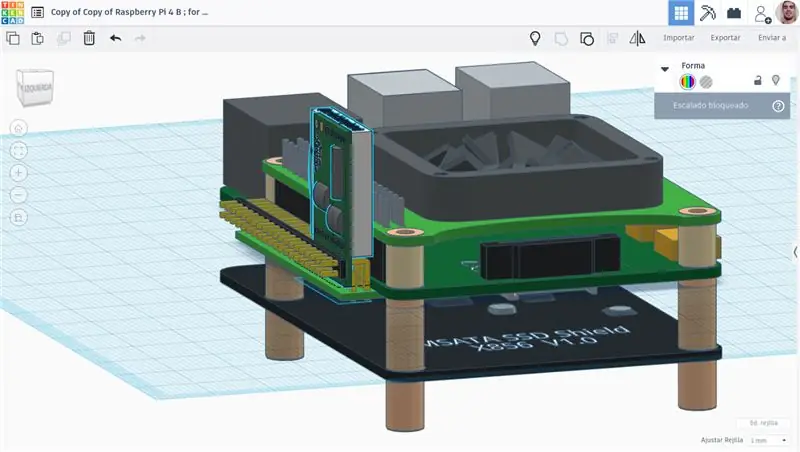
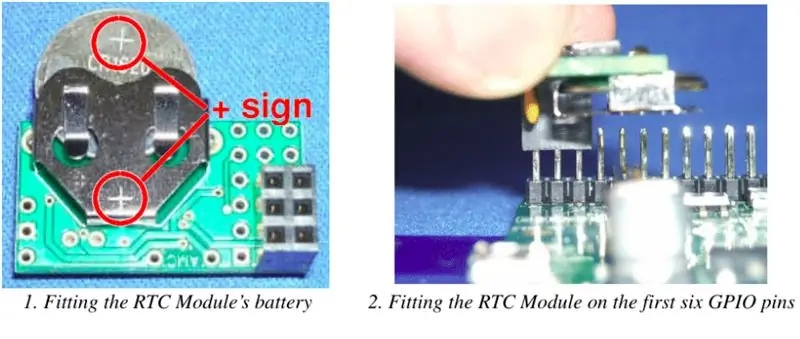
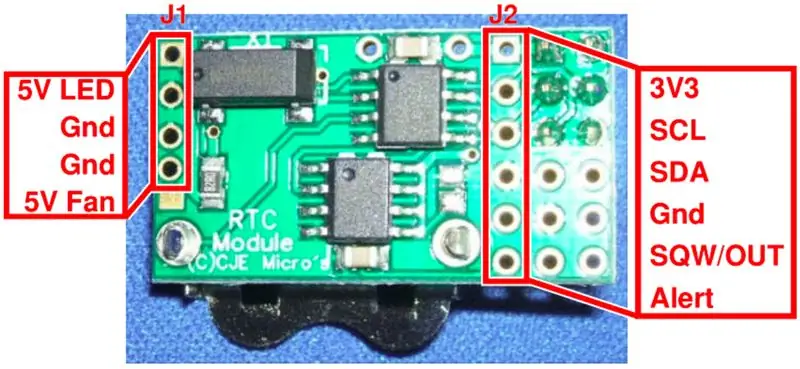
Ayrıca, ilgili pilini takmayı unutmayın!
config.txt dosyasını düzenleyin (terminalinizde sudo nano /boot/config.txt kullanabilirsiniz) ve sonraki satırı ekleyin:
dtparam=i2c_arm=on # belki zaten açıktır, sadece doğrulayın.
dtoverlay=i2c-rtc, ds3231
Kaydetmek. Yeniden başlat. Sonra, sudo hwclock --systohc
Ve sahte hwclock'u kaldırın: (bu tek satır isteğe bağlıdır çünkü amacı, kullanıcılar olarak, ne zaman çalışmadığını bilmektir. Aksi takdirde, bir yedeği olması için [bu alt adımı atlayın] tutabilirsiniz. dfries'in dediği gibi Not)
sudo apt-get purge sahte-hwclock
Saati ayarlamak için yeni bir udev kuralı oluşturun (yeni dosya):
sudo nano /etc/udev/rules.d/85-hwclock.rules
Bunu kopyalayıp yapıştırın:
# Raspberry Pi'de systemd denediğinde RTC kullanılamaz, # uygun olduğunda RTC'den zamanı şimdi ayarlayın. KERNEL=="rtc0", RUN+="/sbin/hwclock --rtc=$root/$name --hctosys"
Son olarak, kaydedin.
Tüm bunlar RTC ds3231 kurulumundan alınmıştır… RaspberryPi.org/forums/viewtopic.php?f=63&t=209700 dfries tarafından yayınlanmıştır.
Adım 10: SIM7600G-H 4G Dikey ve Takılabilir
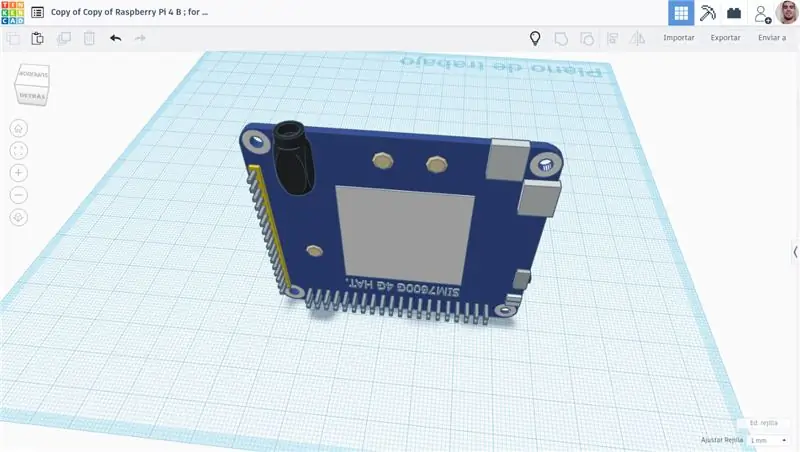

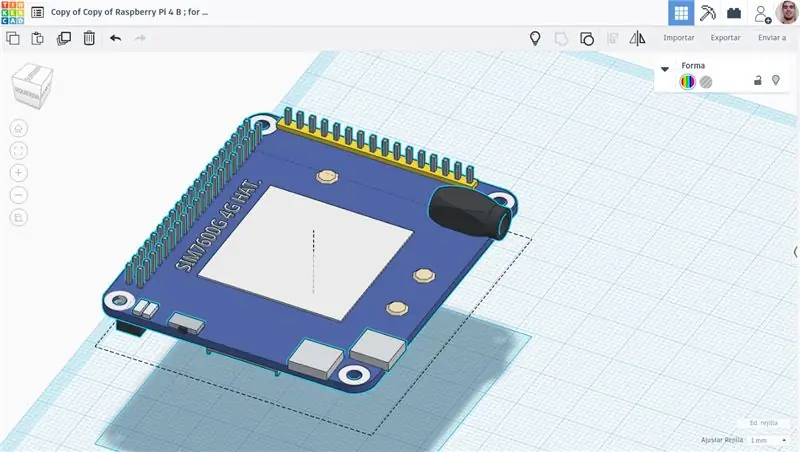
/boot/config.txt dosyasını açın, aşağıdaki ifadeyi bulun ve UART'ı etkinleştirmek için yorumunu kaldırın.
sudo nano /boot/config.txt
Doğrudan dosyanın sonuna da ekleyebilirsiniz.
etkinleştirme_uart=1
Ardından, yeniden başlatın.
Bunu terminalde çalıştırarak da yapabilirsiniz: sudo rasp-config → Seçenekler → Seri →
1.- Raspberry pi demo kodunu indirin ve SIM7600X klasörünü /home/pi/ dizinine kopyalayın. X, SIM7600 modelimizi ifade eder, bu durumda SIM7600G'dir.
2.- /home/pi/ dizinine girin, "Init the Raspberry Pi" için bir sonraki komutu çalıştırın:
cd /ev/pi/
chmod 777 sim7600-4g-hat-init
3.- /etc/rc.local dosyasını açın, ardından aşağıdaki içeriği ekleyin:
sh /home/pi/SIM7600G/sim7600_4g_hat-init
(Yukarıdaki resimlerde veya ekli PDF dosyasında gösterilmiştir, sayfa 21)
WAVESHARE tarafından SIM7600E-HAT-Manual-EN.pdf'den alınmıştır.
Adım 11: İkinci Bir 90º GPIO Kopyası (3. Adımda Bölgesel Olarak Eklenen GPIO'nun çizimi)
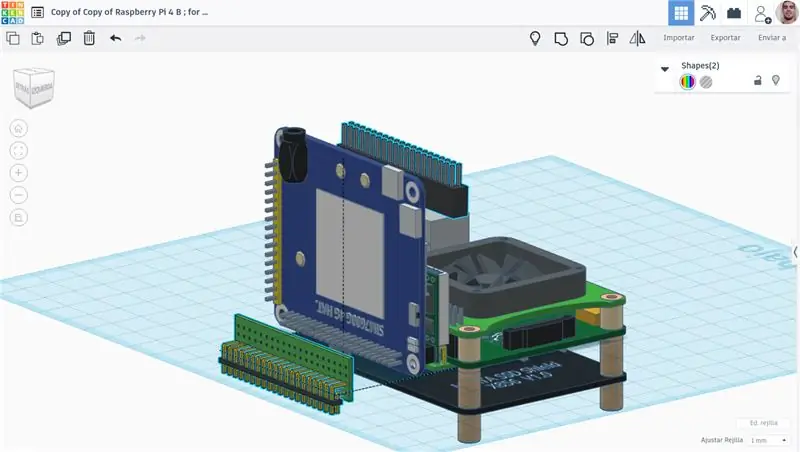
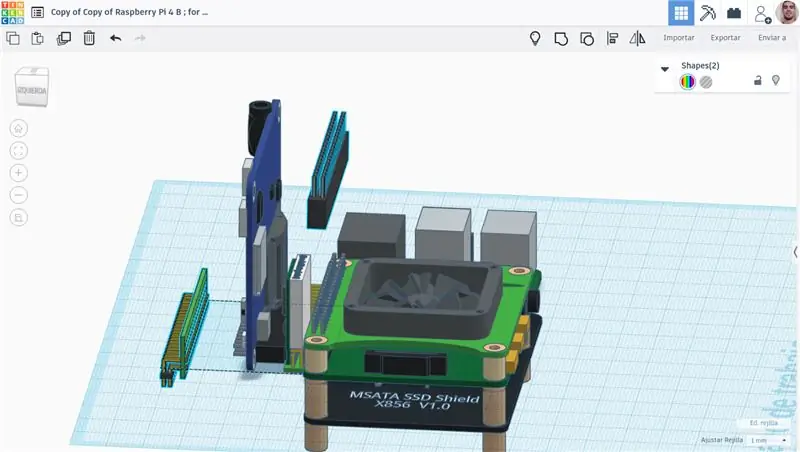
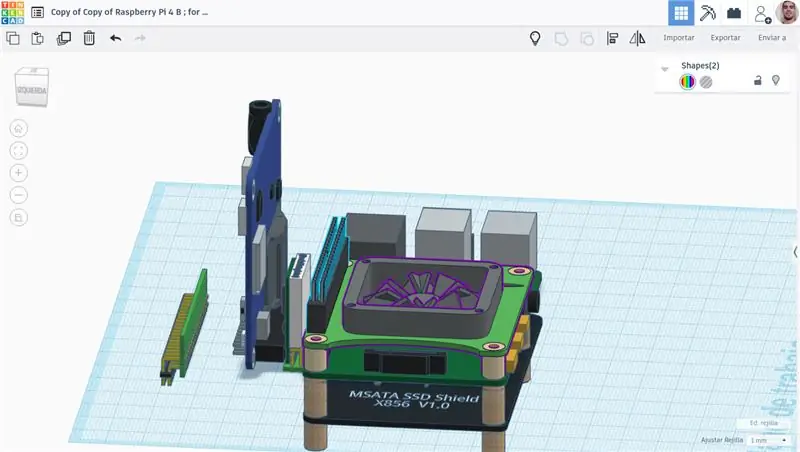
Ekli resimlerde görebileceğiniz gibi, Sekizinci Adımda (8) zaten eklediğimiz ekstra GPIO var.
Adım 12: "UPS HAT 2" Li-ion Batarya Güç Kaynağı Kaynağı Genişletme Kartı ve Pil Çifti (2,6 ila 5,6 veya 8 Amh arasında)
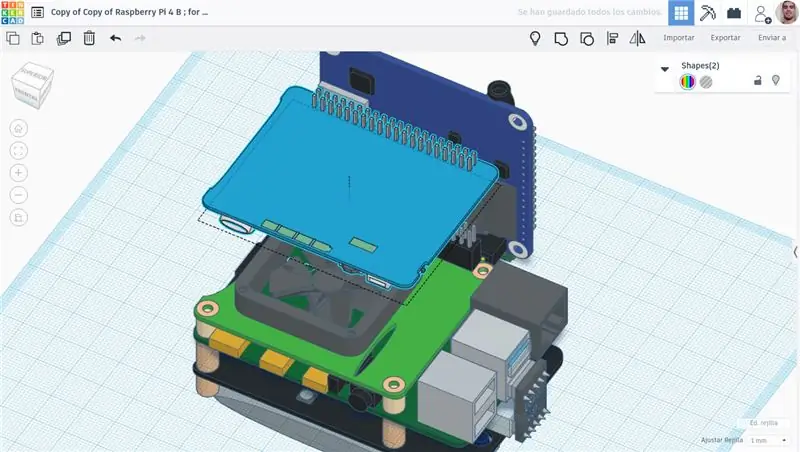
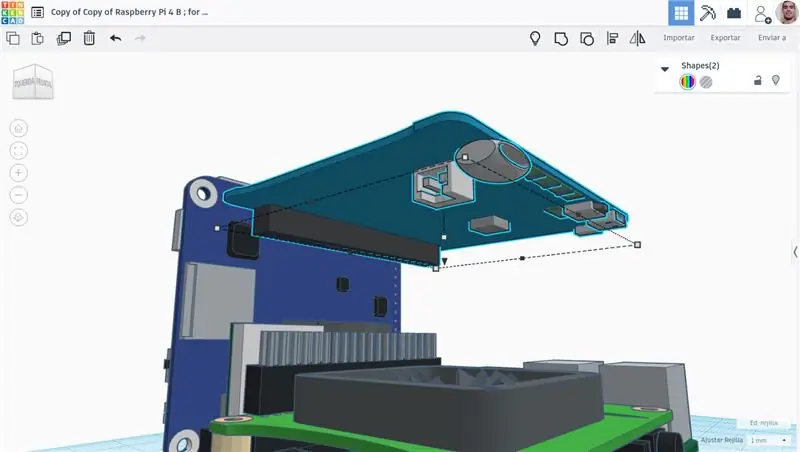
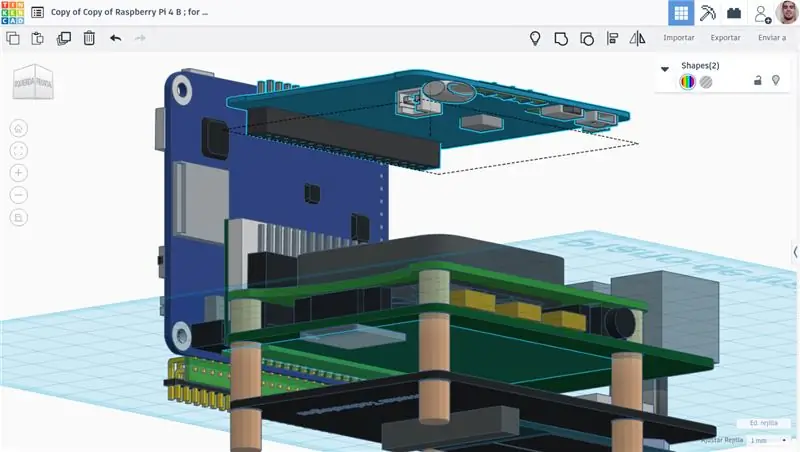
UPS2
İki pil kullanmak istiyorum.
www.raspberrypiwiki.com/index.php/UPS2#Document adresinden alınmıştır:
Lütfen github'a bakın:
## raspi-configsudo raspi-config ->Arayüz Seçenekleri ->I2C ->Etkinleştir -> ##'da I2C'yi etkinleştirin #viewinfo.py'yi düzenleyin ve pil kapasitesini değiştirin nano viewinfo.py #.2600'ü pil kapasitenize (mAh) değiştirin MY_BATTERY_CAP = 2600
Adım 13: İkinci Bataryamızı Tahsis Edin. ve Kamera SPI'nizi Raspberry Pi'ye Takmak/Bağlamak İçin İyi Bir An
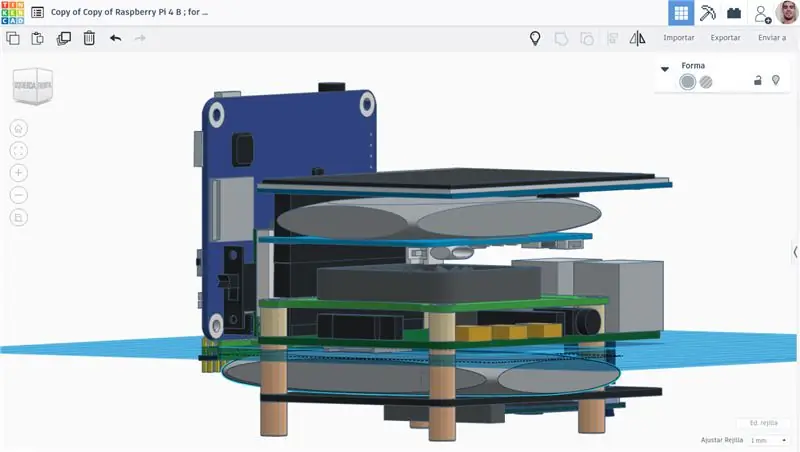
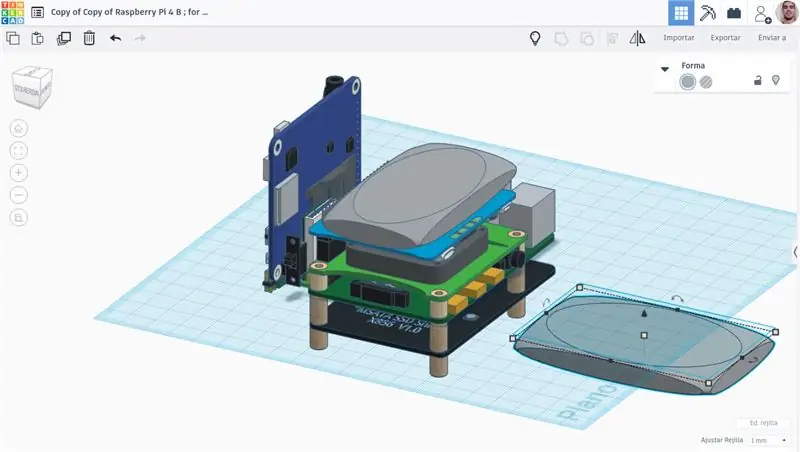
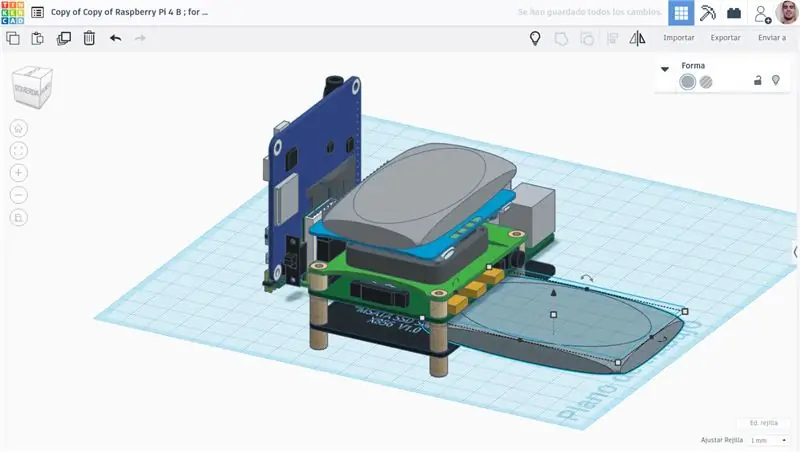
O küçük yerde dinlenmeye karar verdim. Kablolarının UPS2 HAT giriş -akü için- konektörüne ulaştığından emin olun.
Adım 14: Dokunmatik LCD 3.5" Ekran
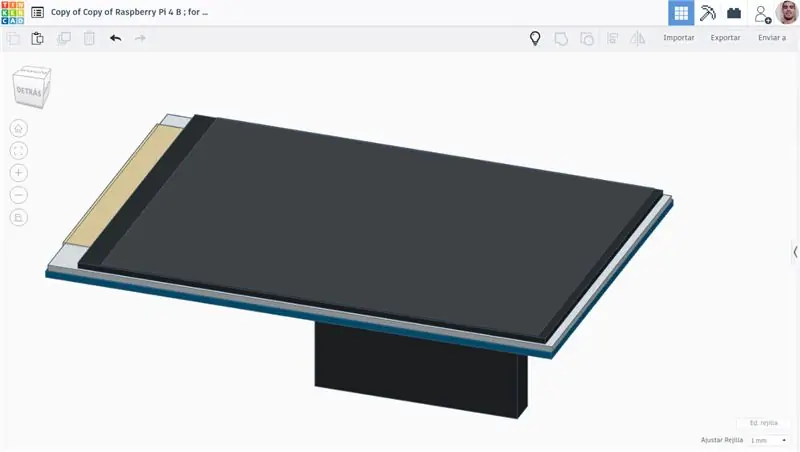
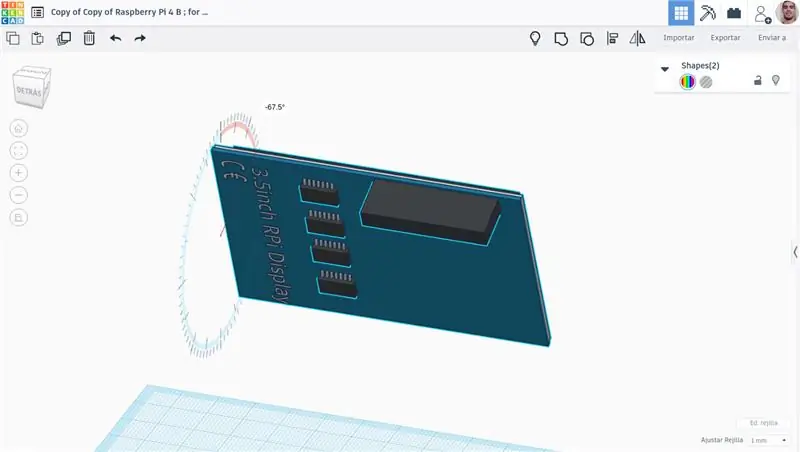
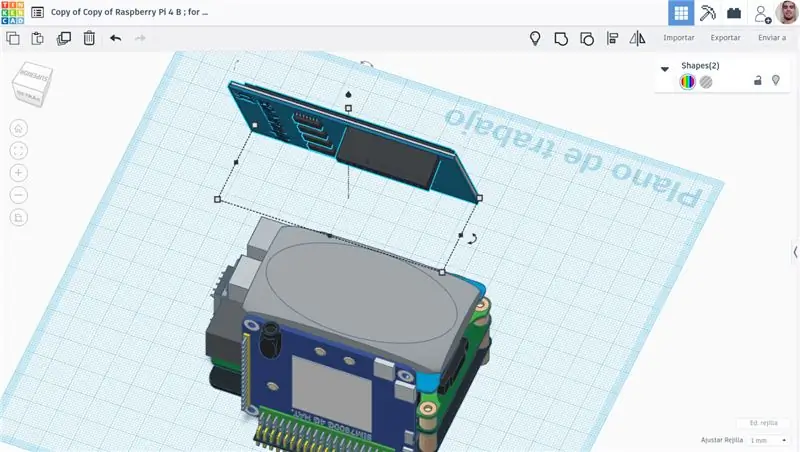
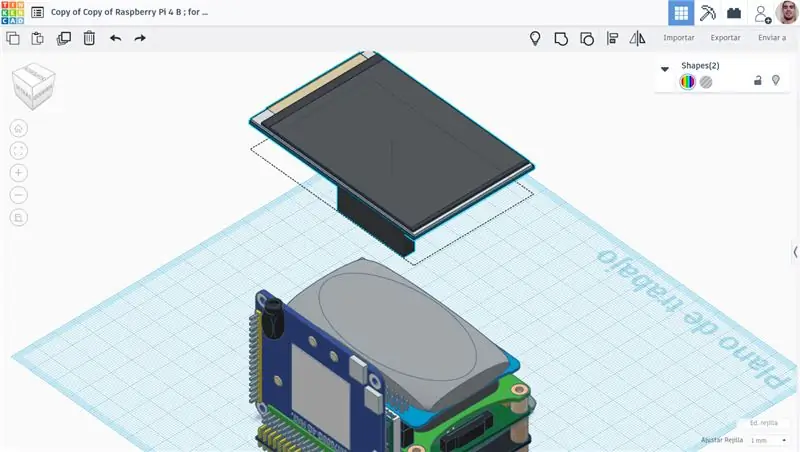
Sürücü kurulumu:
Terminali açın ve çalıştırın:
sudo rm -rf LCD-showgit klonu https://github.com/goodtft/LCD-show.git chmod -R 755 LCD-show
Mevcut ekran olarak LCD dokunmatik ekranı kullanmaya başlamak için, bunu Terminal'de çalıştırın:
cd LCD-göster/sudo./LCD35-göster
Bir sonraki açılışta kendini yeniden başlatacak ve yükleyecektir.
Bunu geri almak veya HDMI'ya geri dönmek için:
cd LCD-göster/sudo./HDMI-göster
Ardından, Dokunmatik ekran kalibrasyonu.
xinput_calibrator adlı bir program kullanılarak kalibre edilebilir:
cd LCD-show/sudo dpkg -i -B xinput-calibrator_0.7.5-1_armhf.deb
Görev çubuğunda Menü -> Tercihler -> Dokunmatik Ekranı Kalibre Et'i tıklayın. Oradaki talimatları izleyin!
Ekranı (90 derece) döndürmek için şunu çalıştırın:
cd LCD-göster/
sudo./rotate.sh 90
-- Tüm bunlar 3,5 inç RPi Display @ LCDwiki.com'dan alınmıştır.
Adım 15: SensorHub Kartı
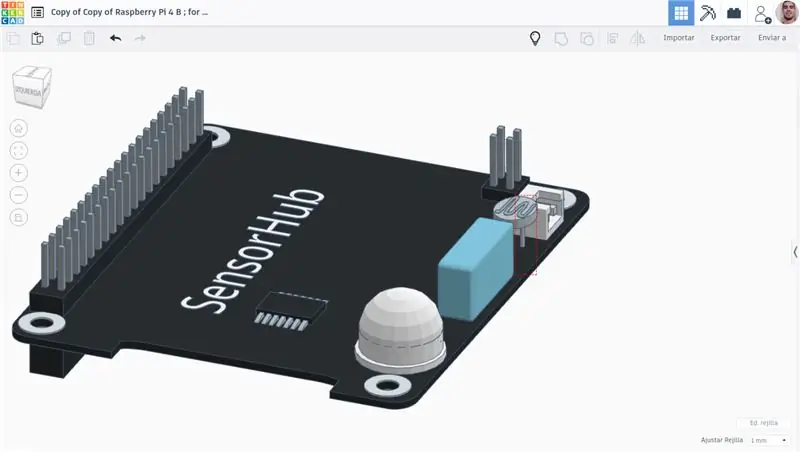

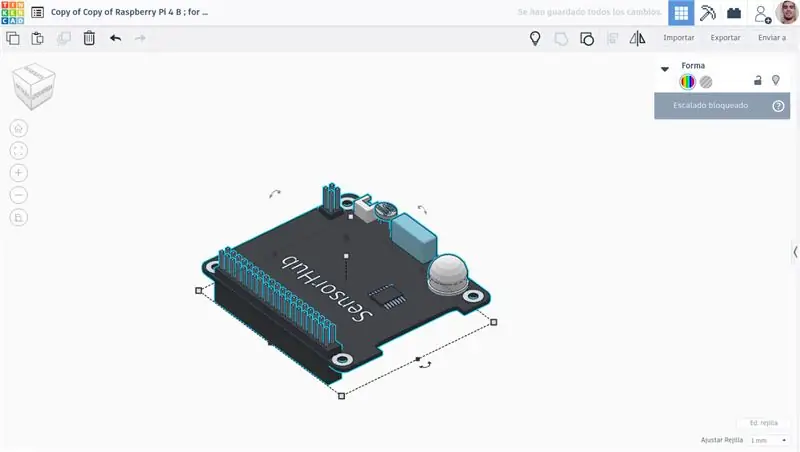
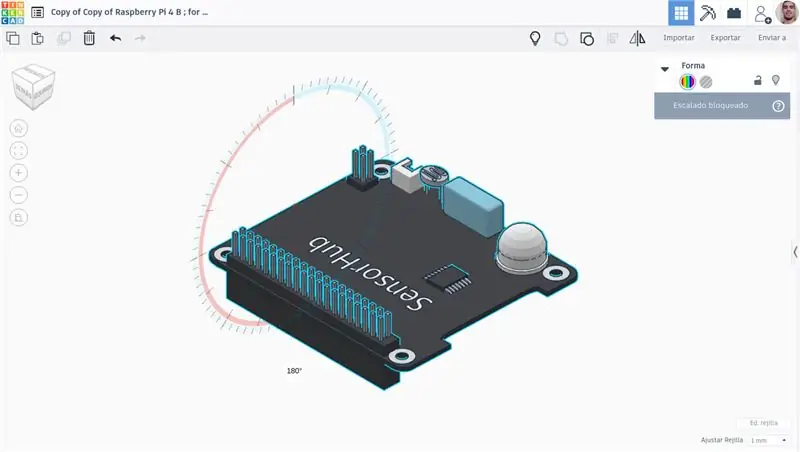
Ekli ilk resme etiketlediğim gibi, daha sonra kullanmak için bu ışık sensörünü 90º karıştırmamız gerekiyor. Bir sonraki adımda (16) göreceksiniz.
Kurulumu için, ekran görüntülerime ek olarak, @EsoreDre bu konuda bir Eğitilebilirlik hazırlamıştı; sadece git ve bir bak, ayrıca orada iyi hisler bırak. Aksi takdirde, istemiyorsanız, yazarı için yapılmış bir py dosya koduyla (Brian0925) artı olarak açıklandığı bir sonraki makaleyi her zaman görürsünüz.
Docker Pi Serisi Sensör Hub Kartı Devrelerde EsoreDre Tarafından IOT Hakkında > Raspberry Pi.
DESIGNSPARK'ta Brian0925 tarafından EP0106'ya ilk bakış.
Adım 16: Evrensel GPIO (üç) Genişletme Kartı
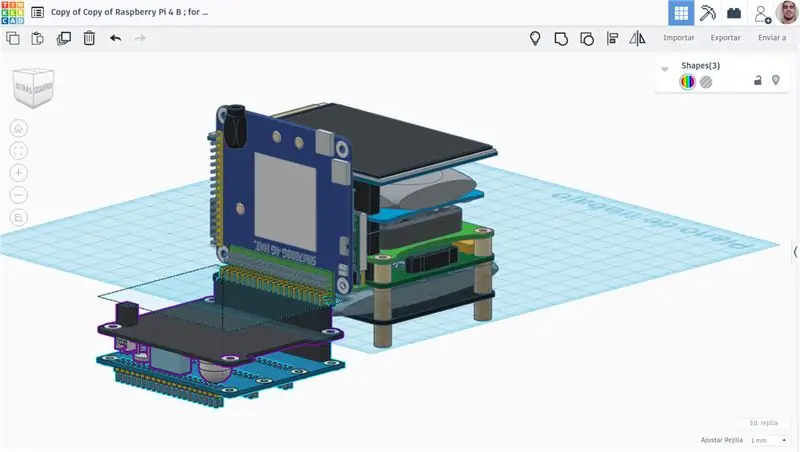
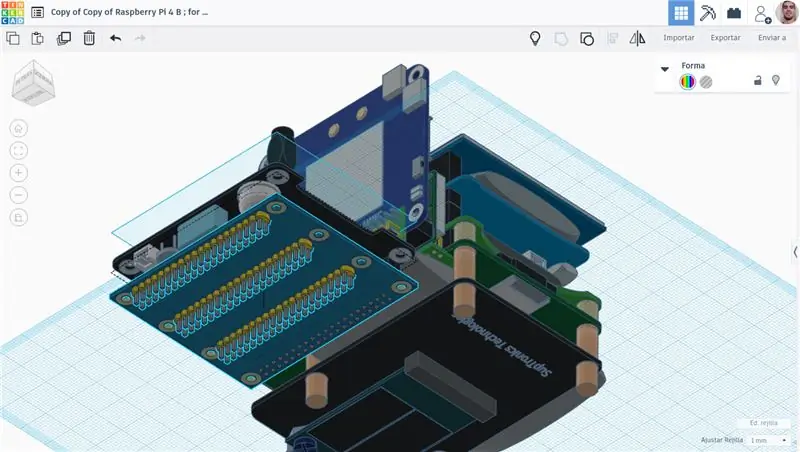
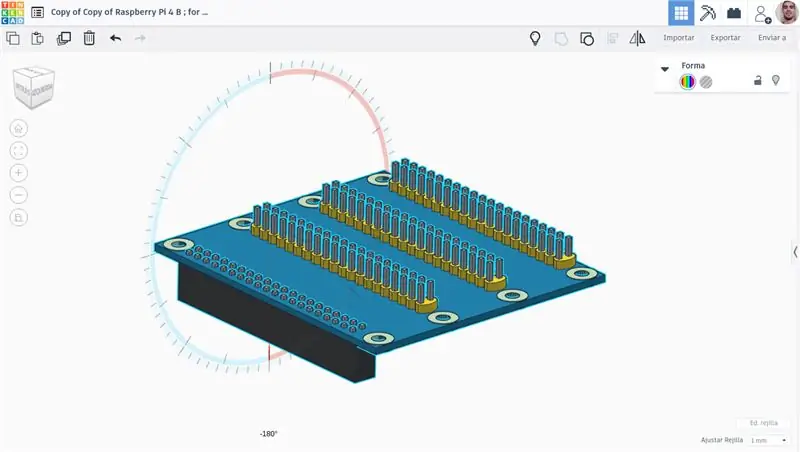
NOT: Bu üçünü biraz (VGA için altı, 4 ve 2) saçaklarla güçlendirmek iyi olur. Sonraki adım.
Adım 17: VGA666 Modülü Adaptör Kartı
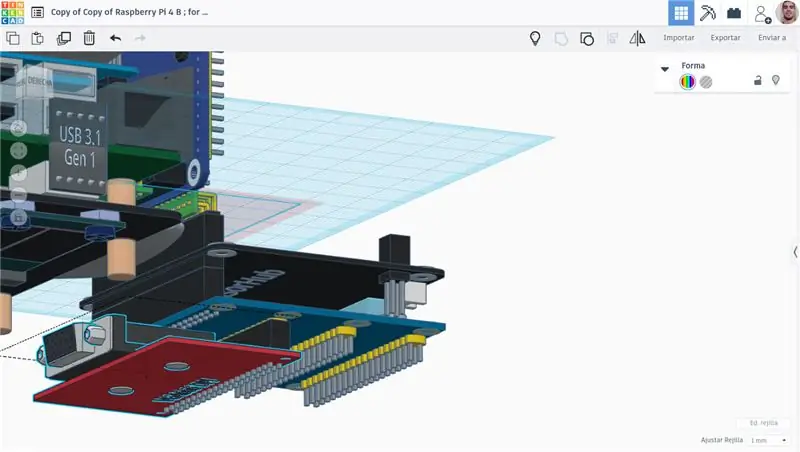
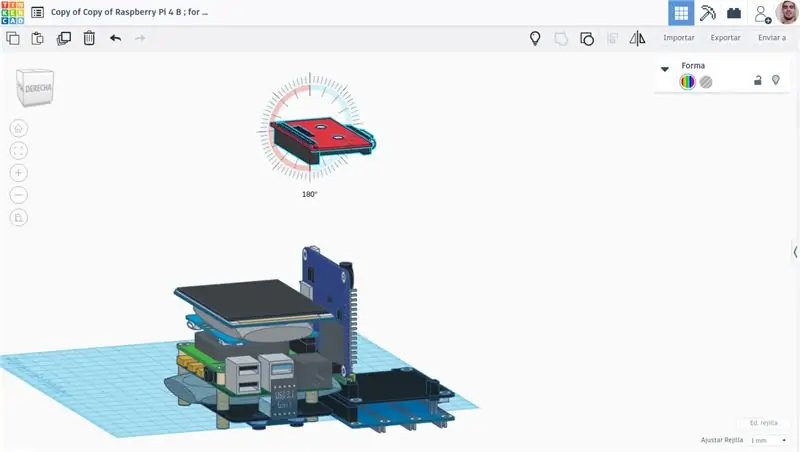
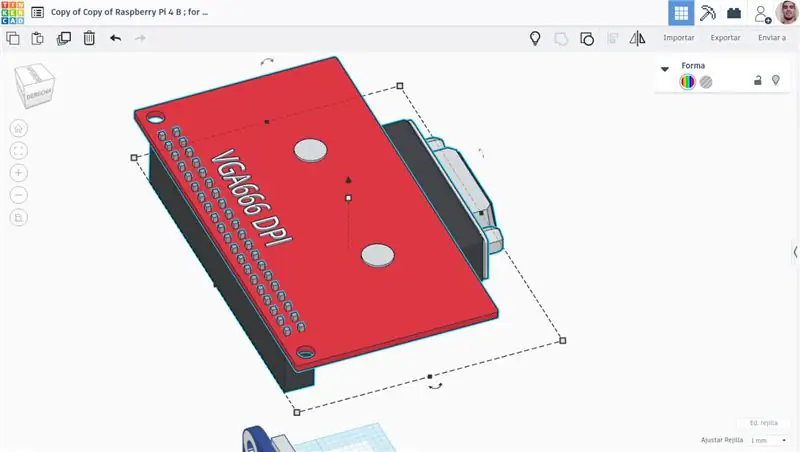
config.txt dosyanızı yeniden düzenleyin. Ve ona ekleyin:
#VGA 666 yapılandırması
dtoverlay=vga666 enable=dpi_lcd=1 # Varsayılan görüntü olarak ayarlamak istiyorsak yorum yapmayın #display_default_lcd=1 dpi_group=2 # Monitörünüzün çalıştığı Celsius'un ne olduğundan emin olun. # Her neyse, en yaygını 60 o yüzden şunu yazalım: dpi_mode=0x09
Kaydetmeden veya çıkmadan önce, bunu her kullanmak istediğinizde, konsol boyutunuzun değerlerini monitörlerinize göre değiştirin (değilse, daha sonra tüm bunları geri alın). 21 ve 22. satırlar:
framebuffer_width=800
framebuffer_height=600 #bu, bir konsol boyutunu zorlar.
Ve tüm HDMI değerlerine bir '#' ekleyin, bunun gibi bir şeye sahip olmalısınız [VGA'yı zorlayacaktır]:
#hdmi_group=1
#hdmi_mode=4
#hdmi_drive=2
Kaydetmek; tamamlamak.
cosicasF9'un Youtube videosundan alıntı: https://www.youtube.com/embed/RGbD2mU_S9Y, altyazılı olarak izleyebilirsiniz!
Adım 18: Mini -kablosuz- Klavye
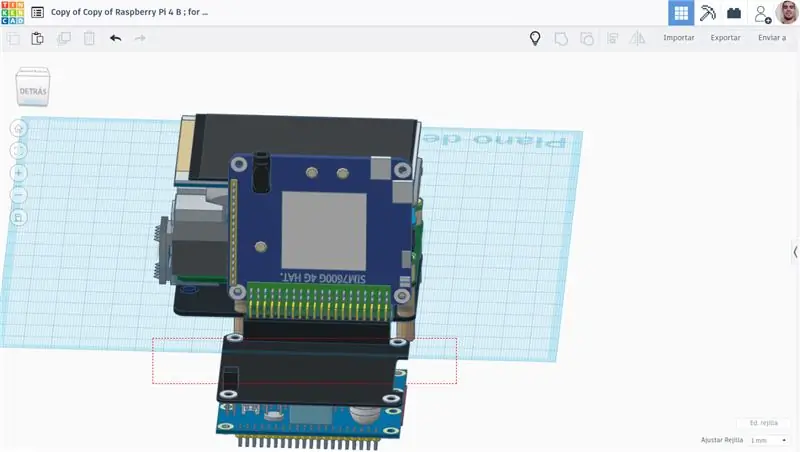
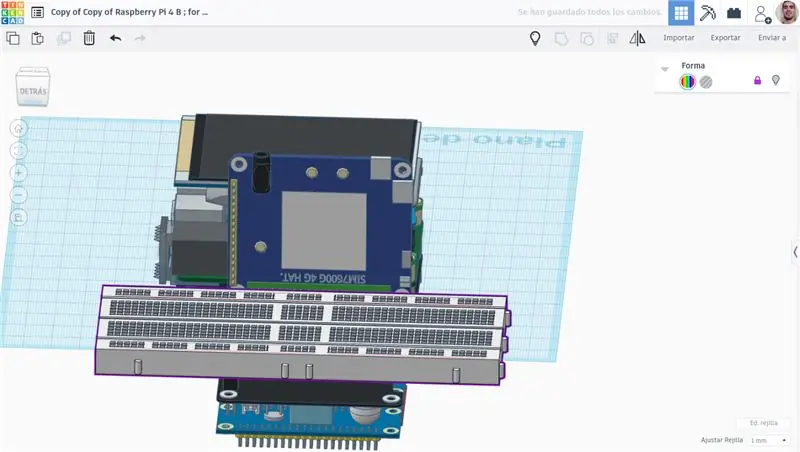
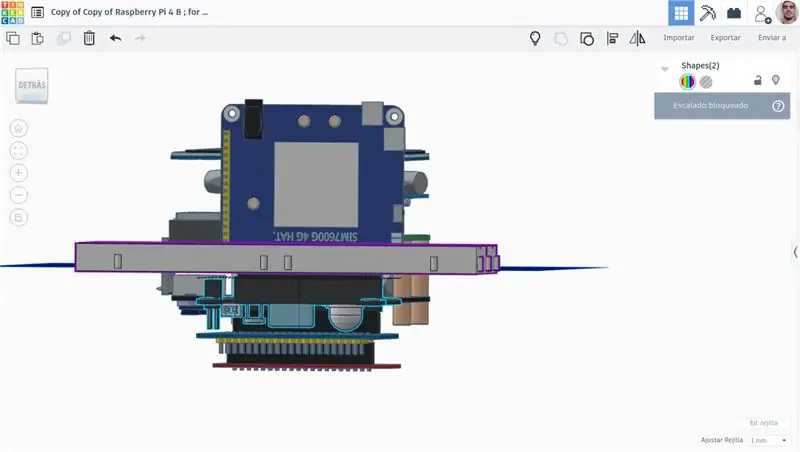
Instructable'ım ve -Tinkercad yapımı- önizleme prototipim için Mini klavye olarak temsil etmek üzere iki protokolü birleştirdim. Sıradaki tek şey, Mini Klavyenin cırt cırtla uzanması gereken bir durum yaratmak! Evet, Basiliscus'u bir TV'ye veya monitöre bağlamak istiyorsanız, onu çıkarmanıza izin veren bir cırt cırtlı tutturucu ile. [MiniK] arka tarafında ve kasanın önünde veya SensorHub Board'un alt tarafında olurdu, tavsiye etmiyorum, ancak bu mümkün.
SensorHub, Universal GPIO Expansion ve VGA666 Adapter arasındaki dizilerle ilgili olarak, bu dizileri ve [gelecekteki] kasada kullanabilirim.
Adım 19: Eklentiler ve GÜNCELLEMELER
Başka ne eklemek istersiniz? Belki bir Sensör Parmak İzi!
Bazı bölümlerin şu ana kadar her ay birer birer geleceğini bilerek, yapacağım her Yükseltmenin Günlüğünü buna ekleyeceğim, umarım öyledir; Bu arada, tartışmaya açık bir geliştirme projesi var, katılabilirsiniz.{Başlangıçta zaten paylaştım} Aksi takdirde, umarım bu Eğitilebilirlik, projeyle ilgilenen herkes için kendi başına yapmak isterse ve benim için iyi bir kendi kendine yapılan Eğitilebilirlik olarak faydalı olur.
Okuduğunuz için teşekkürler, lütfen VOTE atmayı unutmayın! RPi 2020 yarışmasına gönderdim. Bana şans Dile. Ayrıca şunu da açıklığa kavuşturmak istiyorum - bu fiyatlardan birini kazanırsa - doğrudan geri kalan tüm parçaları satın almaya ya da Basiliscus'un kasasını basmaya ve modellemeye devam etmeye gidecek:)
Bir kez daha çok teşekkür ederim ve bir kez daha: yorum yapmaktan, sormaktan veya ipucu vermekten çekinmeyin. Bütün bunlar hoş geldiniz. {1 Mart, EDIT:} Tinkercad 3D modelinin bağlantısı. Zaten halka açık!
Önerilen:
İşletim Sistemi Nasıl Kurulur: 4 Adım

Bir İşletim Sistemi Nasıl Kurulur: Her durumda, bilgisayarların çalışması için bir işletim sistemine ihtiyacı vardır, bu yüzden burada size sıfırdan nasıl bir işletim sistemi kuracağınızı göstereceğiz
Z80 Monitör Tipi İşletim Sistemi ve SBC: 6 Adım (Resimlerle)

Z80 Monitör Tipi İşletim Sistemi ve SBC: EfexV4, satır içi birleştirici ve sökücü ve z80 programlarınızı gerçek donanımda yazmak, çalıştırmak ve hatalarını ayıklamak için temel yardımcı programlara sahip bir monitör ROM'udur.EfexMon, CP/M, N8VEM veya diğer karmaşık donanımlara ihtiyaç duymaz. Yalnızca standart Z80 mimarisi SBC a'ya ihtiyacınız var
Raspberry Pi'ye İşletim Sistemi Nasıl Kurulur: 15 Adım (Resimlerle)

Raspberry Pi'ye İşletim Sistemi Nasıl Kurulur: Raspberry Pi, bilgisayar monitörüne takılabilen ve standart bir klavye ve fare kullanan, kullanıcının programlama hakkında daha fazla bilgi edinmesini sağlayan küçük bir bilgisayardır. Bununla kendi Nesnelerin İnterneti cihazınızı oluşturabilirsiniz. Ahududu Pi gibi
Raspberry Pi 2 (Pi 3) için WTware - İnce İstemci İşletim Sistemi: 3 Adım

Raspberry Pi 2 için WTware (Pi 3) - İnce İstemci İşletim Sistemi: Raspberry Pi'den İnce İstemci - tembel bir ağ sistemi yöneticisinin hayalidir. Pi.WTware'deki Windows Uygulamaları, bağlantılar oluşturan ince istemcilerin işletim sistemidir. Raspbe için Windows Uzak Masaüstü Services.WTware'e
C# ile İşletim Sistemi Oluşturun: 5 Adım

C# ile İşletim Sistemi Oluşturun: Yani, Assembly'de bir işletim sistemi oluşturmak kolay değil! Bu talimat size kendi C# işletim sisteminizi nasıl oluşturacağınızı gösterecektir. C#'ta yeniyseniz, önce biraz araştırma yapmayı düşünün
